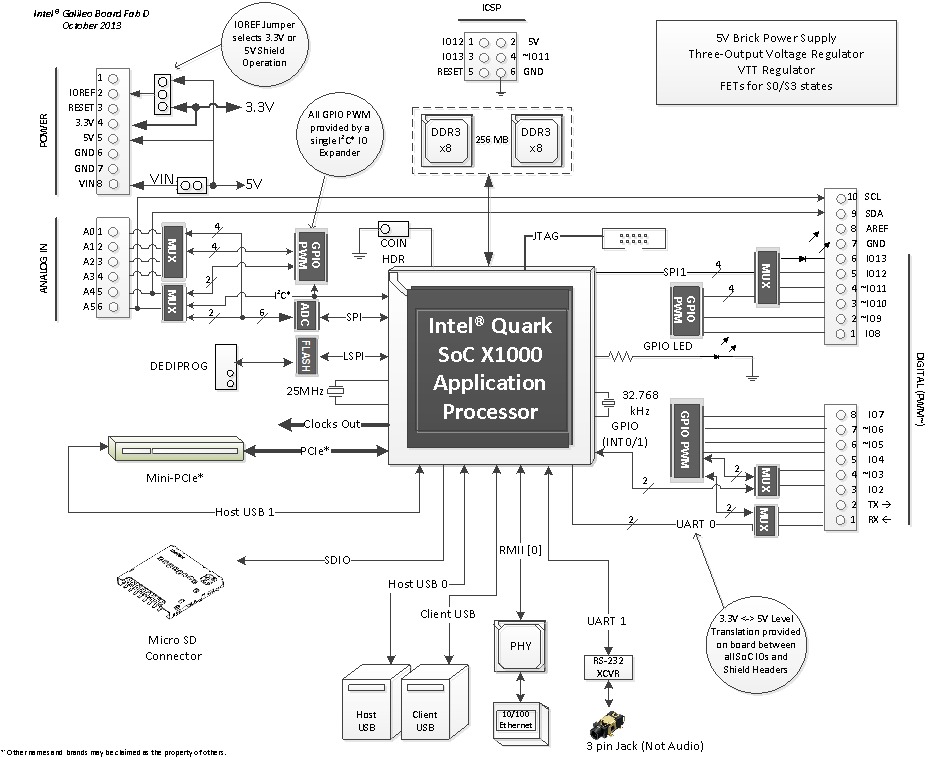Interfaces Graficas de Usuario (GUI) en Matlab.
1. Primeros pasos.
Introduccion a GUIDE, espacios y metodologia.
Os presento aqui los primeros pasos para diseñar Interfaces Graficas de Usuario (GUI´s para andar por casa) mediante el editor grafico GUIDE, la herramienta de simulacion cientifica basada en MATLAB/SIMULINK.
Empezaremos moviendonos en el entorno grafico de inicio de MATLAB ( Menu principal ), desde el que crearemos una plantilla en blanco para ir comenzando el diseño. La ruta es:
>> MATLAB >> File >> New >> GUI
Nos saldra una ventanita en el que nos dara la opcion de abrir una GUI ejemplo, o partir de una en blanco. Seleccionamos la de blanco, tal como se muestra en la siguiente imagen:
Una vez seleccionada nos aparecera el menu editor de GUI. Vamos, lo que viene siendo nuestro espacio de trabajo y en el que estaremos durante horas pegados....asi que hay que ir familiarizandose. Se muestra a la derecha:
Como podeis observar, es algo "tosco" de primeras, pero resulta tremendamente potente si aprendemos a darle uso.
Se distribuye en vario apartados, como detallo a continuacion:
1.1 Herramientas de GUIDE

Alineación de Componentes (Alignment tool): esta opción permite alinear los
componentes que se encuentra en el área de trabajo (Layout Área) de manera
personalizada.

Editor de menú. Editor de Menús (Menú Editor): El redactor de Menú crea menús
de ventana y menús de contexto.

Editor de orden de etiqueta, enumera y ordena los elementos.
Editor de barra de herramientas en el entorno de diseño GUIDE(Toolbar Editor).
Editor del M-file, presenta el archivo donde se escribe el código que luego controlará la GUI.

Propiedades de objetos (Property Inspector): con esta opción se asignan y modifican las propiedades de cada objeto en forma personalizada.

Navegador de objetos. Navegador de Objetos (Object Browser): Muestra todos los
objetos que se encuentra en la figura (en forma de árbol) y a través de Object Browser se puede seleccionar los objetos.

Botón de ejecución (Run button). Grabar y ejecutar: Al presionarse crea la figura
de la interfaz diseñada en el Área.
Asi pues, es importante "conocer" lo que tenemos a nuestro alrededor para poder trabajar con seguridad y eficiencia. Es duro pero.....todos tenemos que hacerlo!
1.2 Herramientasde Diseño de GUIDE
Aqui les presento las "cositas" mas divertidas de esto que llamamos GUIDE. Se trata de la barra de herramientas de objetos programables en GUIDE. Resumiendo, las posibilidades graficas que nos permite el sotfware.

A nuestra izquierda tenemos la barra tal como se nos muestra. Otra vez mas de alguno pensareis.....Que feo!. Pues si, es verdad, en muchas casos en la ingenieria nos dedicamos más a solventar problemas que a dejarlos "bonitos". Aun, asi con tiempo y paciencia se le coje cariño.
Se observan los distintos tipos de elementos que podemos usar para diseñar nuestra GUI, tales como botoneras, selecctores o gráficas.
Os describo algunas de ellas para que vayais tirando, como se suele decir.
 Push Button:
Push Button: Son objetos que al presionarlos ejecutan una acción programada, almacenada en el Callback del archivo con extension .m. Digamos que son los clasicos de los clasicos. Ni que decir mas tiene.
 Edit Text:
Edit Text: A través de este control de usuario puede ingresar por pantalla
datos para que éstos puedan ser utilizados en los cálculos por las variables. Otro de los pesos pesados.
Static Text: Este control permite visualizar mensajes o valores numéricos en una interfaz. Dicho elemento no tiene asociada una función de Callback, pero podemos editar su contenido ("String"), para cambiar el tipo de letra, color, tamaño, posición, etc y todo a través del inspector de propiedades del elemento.
 Axes:
Axes: Permite a la GUI mostrar imágenes y crear diversos tipos de gráficos
utilizados para visualizar el contenido de una variable. Este elemento es potencialmente el "más" peleon. Ya iremos viendo....
 Radio Button:
Radio Button: Este control es un elemento condicional, es decir, en un mismo "Button Group" hay varias posibilidades y, solamente una de ellas estará activa.
 Button Group:
Button Group: Se trata de un panel que es capaz de detectar
automáticamente la seleccion de un grupo de "Radio Button", facilitando asi la tarea de detección, todo un detalle de la programación.
1.3 Opciones de Objetos
Como ya hemos visto, los objetos parten de un "generico" previamente diseñado para servir de orientación. Ahora pues, la clave del éxito es el cómo y el dónde usas estos elementos para realizar tu interfaz gráfica.
En cada objeto, existe un submenu llamado "Property Inspector", que nos dara información detallada sobre el elemento, su configuración, estilo, "tag", etc.
Se accede mediante el doble click sobre el elemento (clasicazo donde los haya) o, en su defecto, pulsando botón secundario y accediendo mediante la opción "Property Inspector". Este es su aspecto:
Este es un elemento bastante importante, puesto que en el deberemos fijar muchas variables y condiciones para que nuestro elemento funcione en condiciones.
1.4 El archivo de programación .m
Esta es la madre del cordero, el bellocino de oro de la programación de GUI´s en Matlab. Aquí es donde se escribirá todo el programa que controla la GUI en su totalidad, se detallarán todo lo necesario para que cumpla con sus objetivos, etc.
Esto será lo que verás durante todo tu trasiego por el mundo de las interfaces gráficas en Matlab:
Ya nos vamos metiendo más en materia, pero tampoco hay que pegarse un atracón de primeras. En los próximos capitulos desgranaré mas en profundidad el tema del archivo .m y su programación.
Ya sabeis el dicho, las prisas no son buenas primoh......Nos vemos en la próxima.